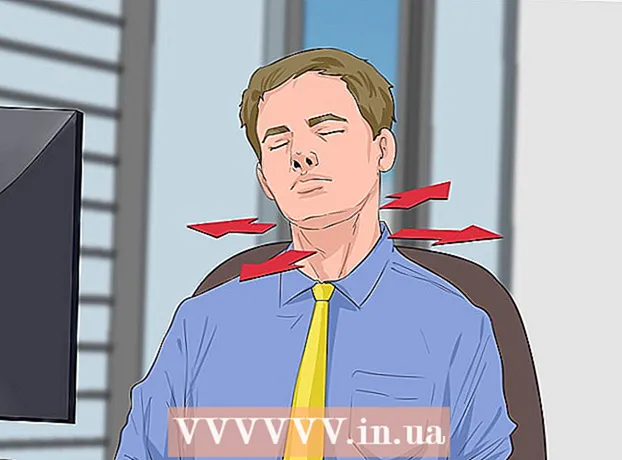Forfatter:
Roger Morrison
Opprettelsesdato:
28 September 2021
Oppdater Dato:
1 Juli 2024
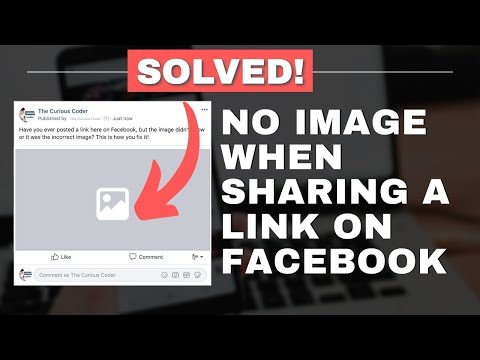
Innhold
I denne artikkelen kan du lese hvordan du laster opp bilder fra smarttelefonen, nettbrettet eller datamaskinen din til Facebook.
Å trå
Metode 1 av 2: På en smarttelefon eller et nettbrett
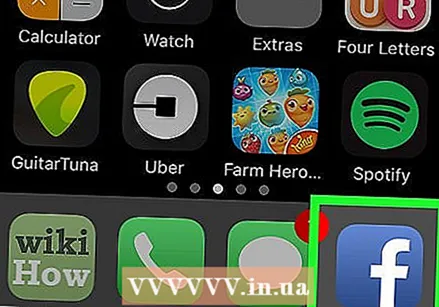 Åpne Facebook. Ikonet er mørkeblått med en hvit bokstav "f" i midten. Slik åpner du nyhetsfeeden din på Facebook hvis du allerede er logget på smarttelefonen eller nettbrettet.
Åpne Facebook. Ikonet er mørkeblått med en hvit bokstav "f" i midten. Slik åpner du nyhetsfeeden din på Facebook hvis du allerede er logget på smarttelefonen eller nettbrettet. - Hvis du ennå ikke er logget på Facebook, vennligst skriv inn e-postadressen (eller telefonnummeret) og passordet ditt for å fortsette.
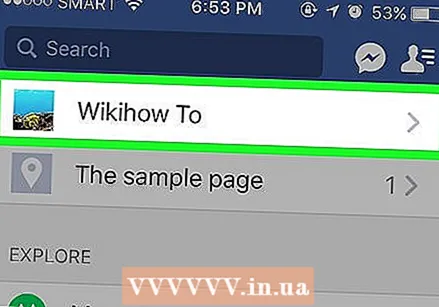 Gå til siden der du vil legge ut bildene dine. Hvis du bare vil legge ut bilder på din egen side, kan du holde deg på nyhetssiden din.
Gå til siden der du vil legge ut bildene dine. Hvis du bare vil legge ut bilder på din egen side, kan du holde deg på nyhetssiden din. - For å gå til en venns side, skriv enten inn navnet i søkefeltet, og trykk deretter på det, eller søk etter vedkommendes navn i nyhetsfeeden din og trykk på den.
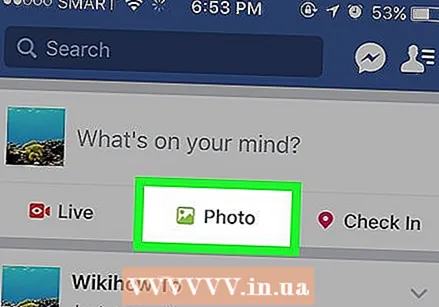 Trykk på Foto (på en iPhone) eller på Foto / video (på en smarttelefon med Android). På en smarttelefon med Android må du trykke på statusfeltet (som sier "Hva tenker du på?") Øverst på nyhetssiden din før du klikker på Foto / video kan trykke.
Trykk på Foto (på en iPhone) eller på Foto / video (på en smarttelefon med Android). På en smarttelefon med Android må du trykke på statusfeltet (som sier "Hva tenker du på?") Øverst på nyhetssiden din før du klikker på Foto / video kan trykke. - Hvis du er på din egen tidslinje, må du bare Foto under statusfeltet.
- Hvis du vil legge ut noe på en av vennersiden, må du klikke i stedet Del bilde å tappe.
 Velg bildene du vil legge ut. Velg flere bilder samtidig ved å trykke på bildene du vil legge ut en etter en.
Velg bildene du vil legge ut. Velg flere bilder samtidig ved å trykke på bildene du vil legge ut en etter en. 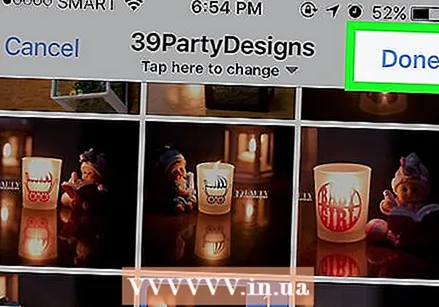 Trykk på Klar. Denne knappen er plassert øverst til høyre på skjermen. På denne måten lager du en utkastversjon av innlegget ditt med bildene dine vedlagt.
Trykk på Klar. Denne knappen er plassert øverst til høyre på skjermen. På denne måten lager du en utkastversjon av innlegget ditt med bildene dine vedlagt. 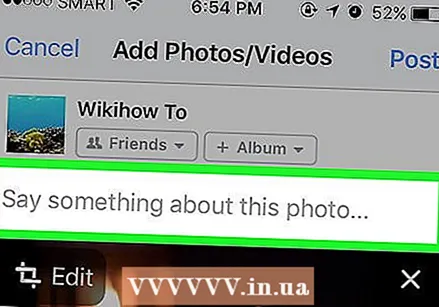 Rediger innlegget ditt. Du kan legge til tekst i innlegget ditt ved å skrive noe i "Si noe om dette bildet" -feltet (eller "disse bildene"), eller du kan legge til flere bilder ved å trykke på det grønne landskapet nederst på skjermen, og deretter på Foto / video.
Rediger innlegget ditt. Du kan legge til tekst i innlegget ditt ved å skrive noe i "Si noe om dette bildet" -feltet (eller "disse bildene"), eller du kan legge til flere bilder ved å trykke på det grønne landskapet nederst på skjermen, og deretter på Foto / video. - For å lage et nytt album med bildene fra innlegget ditt, trykk på + Album øverst på skjermen, og trykk deretter på Lag album.
- Hvis du vil gjøre innlegget ditt offentlig, trykker du på boksen Venner eller Venner av venner rett under navnet ditt, og trykk deretter på Offentlig.
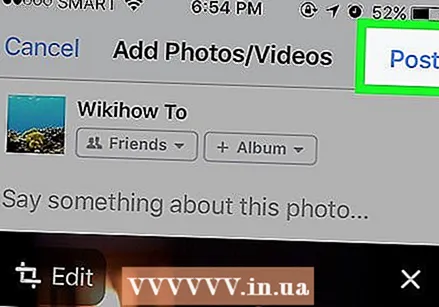 Trykk på Å publisere. Denne knappen er øverst til høyre på skjermen. Slik oppretter du innlegget ditt og legger vedlagte bilder på Facebook.
Trykk på Å publisere. Denne knappen er øverst til høyre på skjermen. Slik oppretter du innlegget ditt og legger vedlagte bilder på Facebook.
Metode 2 av 2: På en PC
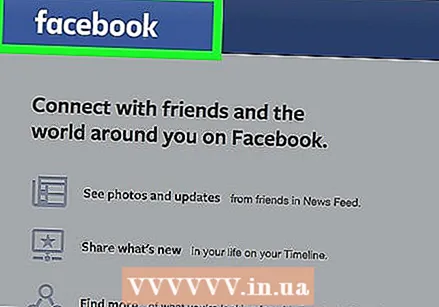 Gå til Facebook-nettstedet. For å gjøre dette, skriv inn https://www.facebook.com/ som nettadressen i den aktuelle linjen i nettleseren din. Hvis du allerede er logget på, tar dette deg direkte til Facebook-nyhetssiden.
Gå til Facebook-nettstedet. For å gjøre dette, skriv inn https://www.facebook.com/ som nettadressen i den aktuelle linjen i nettleseren din. Hvis du allerede er logget på, tar dette deg direkte til Facebook-nyhetssiden. - Hvis du ikke allerede er logget inn på Facebook, skriver du inn e-postadressen og passordet først og fortsetter deretter.
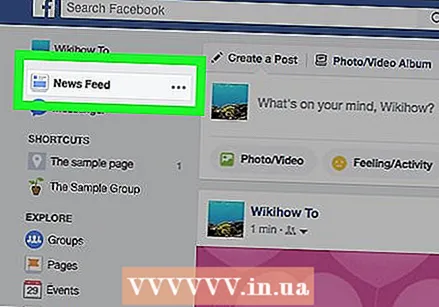 Gå til siden der du vil legge ut bildene. Hvis du bare ønsker å legge ut bildene på din egen side, kan du holde deg på nyhetssiden din.
Gå til siden der du vil legge ut bildene. Hvis du bare ønsker å legge ut bildene på din egen side, kan du holde deg på nyhetssiden din. - For å besøke en av vennersiden din, skriv enten vedkommendes navn i søkefeltet og klikk på den, eller søk etter personens navn i nyhetsfeeden din og klikk på den.
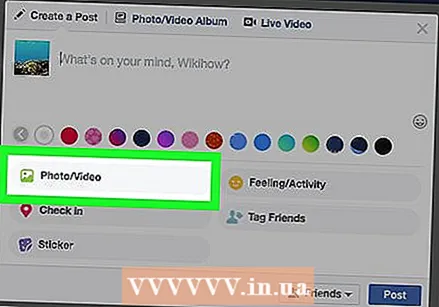 klikk på Foto / video. Dette alternativet ligger rett under tekstfeltet "Hva tenker du på?" Som er nesten helt øverst på siden. Ved å klikke på den åpner du et vindu.
klikk på Foto / video. Dette alternativet ligger rett under tekstfeltet "Hva tenker du på?" Som er nesten helt øverst på siden. Ved å klikke på den åpner du et vindu. 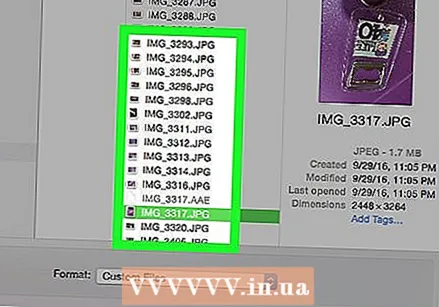 Velg bildene du vil sette på Facebook. Trykk på for å legge ut flere bilder Ctrl (eller på ⌘ Kommando på en Mac) mens du klikker på hvert av bildene du vil velge.
Velg bildene du vil sette på Facebook. Trykk på for å legge ut flere bilder Ctrl (eller på ⌘ Kommando på en Mac) mens du klikker på hvert av bildene du vil velge. - Hvis datamaskinen din ikke åpner standardmappen med bilder, må du først velge den fra listen til venstre på skjermen.
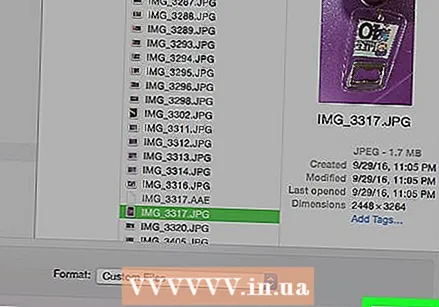 klikk på Å åpne. Denne knappen er plassert i nederste høyre hjørne av vinduet. Slik legger du til bildene i utkastversjonen av innlegget ditt.
klikk på Å åpne. Denne knappen er plassert i nederste høyre hjørne av vinduet. Slik legger du til bildene i utkastversjonen av innlegget ditt. 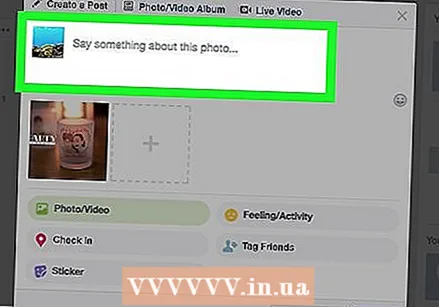 Rediger innlegget ditt. Du kan legge til flere bilder ved å klikke på firkanten med pluss tegnet (+) helt øverst i publikasjonsvinduet, eller du kan legge til tekst ved å skrive noe i "Si noe om dette bildet" (eller "disse bildene") -feltet.
Rediger innlegget ditt. Du kan legge til flere bilder ved å klikke på firkanten med pluss tegnet (+) helt øverst i publikasjonsvinduet, eller du kan legge til tekst ved å skrive noe i "Si noe om dette bildet" (eller "disse bildene") -feltet. - Hvis du vil gjøre innlegget ditt offentlig, klikker du i ruten Venner eller Venner av venner nederst til venstre på innlegget og velg Offentlig.
- Du kan også trykke + Album klikk og klikk deretter Lag album når du blir bedt om det, hvis du vil legge til bildene i sitt eget album.
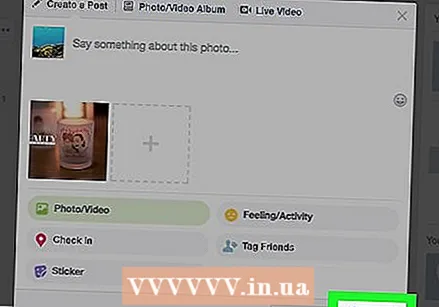 klikk på Å poste. Denne knappen er plassert i nedre høyre hjørne av innleggsvinduet ditt. Slik legger du bildene dine på den valgte siden på Facebook.
klikk på Å poste. Denne knappen er plassert i nedre høyre hjørne av innleggsvinduet ditt. Slik legger du bildene dine på den valgte siden på Facebook.
Tips
- Du kan også legge til bilder i kommentarer ved å velge fotokameraikonet til venstre eller høyre side av kommentarfeltet.
Advarsler
- Ikke legg ut bilder på Facebook som bryter med bruksvilkårene (for eksempel voldelig, grafisk eller seksuelt eksplisitt materiale).